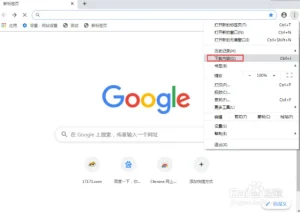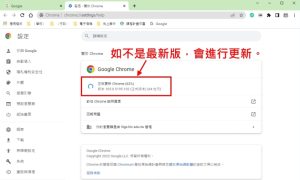谷歌浏览器怎么设置点击跳转新窗口?
谷歌浏览器本身不提供直接设置“点击链接自动跳转新窗口”的选项,但多数网页链接使用target=”_blank”属性会自动在新标签页打开。若需强制在新窗口中打开,可按住Shift键点击链接,或右键选择“在新窗口中打开链接”。

谷歌浏览器点击链接跳转新窗口设置方法
利用Shift键实现新窗口打开链接
按住Shift键再点击链接: 在Chrome浏览器中,用户可以按住键盘上的Shift键并点击任意网页链接,系统会自动在一个新的浏览器窗口中打开该链接,适合需要同时查看多个网页的用户使用。
区别于Ctrl点击的新标签行为: Ctrl+点击链接通常是在同一浏览器窗口中打开新标签,而Shift+点击则会生成一个独立的Chrome窗口,可将页面分离显示,更便于同时查看多个页面内容。
适用于网页内容较多的跳转需求: 当需要从主站点跳转至多个子页面并分别查看时,使用Shift+点击操作可快速分隔页面,提升查阅效率并减少频繁切换标签的干扰感。
通过右键菜单选择新窗口方式
右键点击链接后选择“在新窗口中打开”: 将鼠标悬停在任意超链接上,点击右键会弹出功能菜单,选择其中的“在新窗口中打开链接”即可实现页面在新Chrome窗口中加载。
适合鼠标操作为主的用户使用: 对于不使用快捷键的用户,右键菜单提供了直观的操作方式,能够在不记忆键位的前提下完成相同的跳转效果,提升用户体验的灵活性。
配合触控板和外接鼠标同样适用: 无论是使用笔记本触控板还是台式机的外接鼠标,Chrome右键菜单均可调出该功能,确保不同设备间具有一致的使用逻辑和操作路径。
修改网页行为以控制跳转方式
使用HTML属性设置target参数
通过设置target=”_blank”打开新窗口: 在网页的超链接标签中添加target="_blank"属性,可以让链接在新窗口或新标签页中打开。该方法是网页设计中最常见的控制跳转方式之一。
结合rel=”noopener”提高安全性: 在设置target="_blank"的同时,建议添加rel="noopener"属性,以防止新窗口对原页面进行脚本控制,提升浏览器安全性和页面隔离性。
适用于网站开发者自定义跳转规则: 这种方式适用于有网站维护权限的用户,通过在HTML结构中修改超链接标签,可精确控制哪些链接需要以新窗口方式打开,提升页面可用性。
利用JavaScript控制跳转窗口行为
使用window.open方法动态创建新窗口: 在JavaScript中调用window.open('链接地址'),可通过脚本方式打开新窗口。该方式允许更细致地控制窗口大小、位置和功能属性。
设置跳转窗口特征参数提升灵活性: 在window.open方法中可传递窗口配置参数,如宽度、高度、是否有滚动条等,让新窗口以指定样式和功能显示,增强交互体验。
可绑定到按钮或自定义元素事件: 这种方法不仅限于超链接,也可绑定在按钮点击、图片点击或其他自定义组件上,实现点击任意元素跳转并在新窗口中打开指定页面。
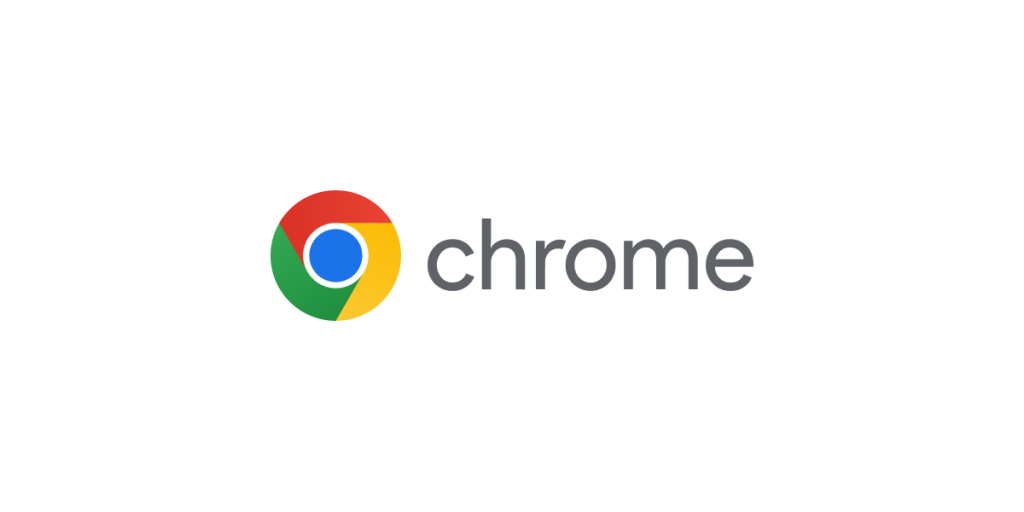
借助扩展插件增强跳转功能
推荐支持新窗口打开的浏览器插件
Tab Position Options支持标签跳转控制: 这款插件可以控制新标签或新窗口的打开位置和行为,用户可设置是否在新窗口中打开链接,适合想要自定义跳转方式的高级用户使用。
Open link in new window扩展简洁实用: 该插件专注于将所有链接统一在新窗口打开,安装后可自动替换默认行为,无需手动点击右键或使用快捷键,适用于希望简化浏览操作的用户。
Linkclump实现批量新窗口打开链接: Linkclump允许用户通过鼠标框选多个链接并统一在新窗口或新标签中打开,适合一次性处理大量跳转任务的场景,提高信息筛选与采集效率。
插件安装后自动识别跳转行为
一键启用自动新窗口跳转功能: 大多数新窗口扩展安装后无需复杂配置,默认启用后即可自动判断链接点击行为,将原本在当前窗口打开的页面改为新窗口形式,提升浏览自由度。
插件后台持续监测用户点击动作: 部分插件在后台运行时会实时监听用户点击的所有网页链接,并根据预设规则决定是否在新窗口中打开,确保功能持续有效,适配各种网页结构。
支持自定义例外网址和规则设置: 用户可在插件设置中添加排除网站名单或自定义某些网址强制在当前窗口打开,避免在特定站点反复切换窗口,提升个性化操作体验。
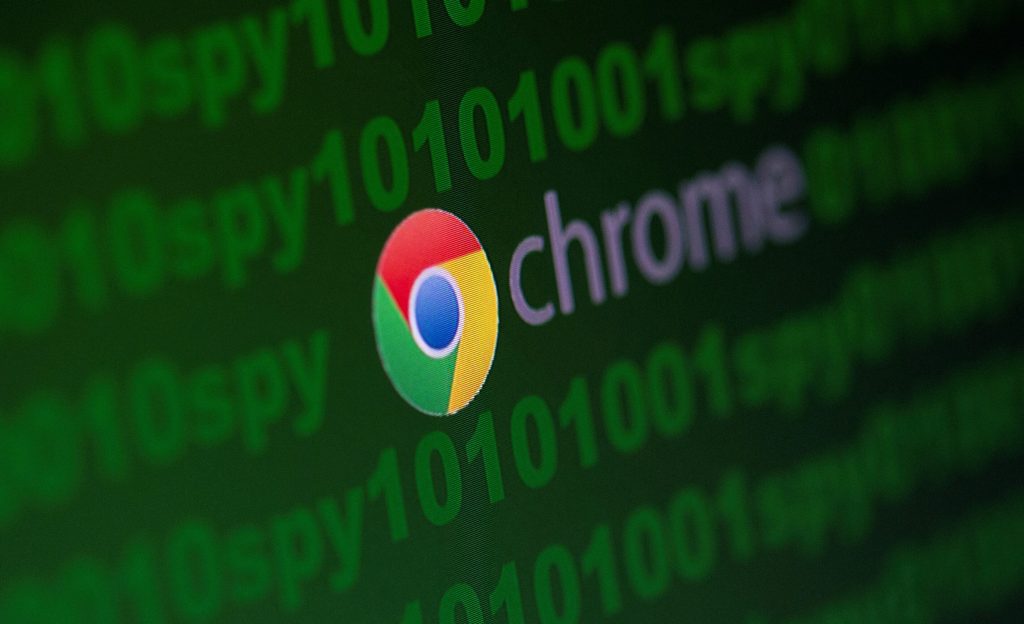
设置Chrome窗口行为的系统方法
调整系统默认打开链接方式
修改默认浏览器设置为Chrome: 在操作系统中将Chrome设置为默认浏览器,可确保所有外部链接优先通过Chrome打开。部分系统会结合应用调用方式决定是在新窗口还是新标签页中启动。
更改Windows注册表控制新窗口逻辑: 高级用户可通过编辑注册表的方式,自定义Chrome在接收URL链接时的打开行为。例如设置新进程或独立窗口打开,适用于对窗口分离需求较强的用户。
通过文件关联行为控制页面启动方式: 在某些系统中,可设定“.html”或“.url”等文件类型的默认打开行为,决定是复用当前Chrome窗口还是强制以新窗口启动链接,适合统一企业办公环境中操作体验。
修改浏览器快捷方式运行模式
在快捷方式中添加命令行参数: 用户可在Chrome快捷方式的目标路径中添加如--new-window等参数,使每次点击快捷方式启动时都以新窗口打开网页,而非复用已有标签页。
创建多个带参数的快捷方式: 可根据需求复制多个Chrome快捷方式,每个指定不同的启动参数,实现分别控制打开行为,如某些快捷方式始终以新窗口打开特定网站或应用界面。
配合脚本或批处理启动特定窗口: 高级用户可编写批处理文件或系统脚本,通过命令调用Chrome并附带参数控制窗口样式、大小或位置,适用于自动化办公、会议展示等固定场景使用。

适配多标签与多窗口浏览需求
如何在新标签与新窗口中切换
使用快捷键切换不同页面模式: 在Chrome中,按Ctrl+点击链接可在新标签中打开,Shift+点击则可在新窗口中打开,用户可根据需求自由选择跳转方式,实现多页面并行处理。
将标签页拖出形成新窗口: 用户可以将已打开的标签页用鼠标拖出当前窗口,自动形成一个新的浏览器窗口。这一方式适合需要分屏操作或并列查看多个网页内容时使用。
借助任务栏预览快速切换窗口: 在Windows系统中,Chrome多个窗口将分别显示在任务栏,用户可将鼠标悬停以查看预览,并点击快速切换。配合Alt+Tab也能高效在不同窗口间切换。
设置Chrome标签页行为的技巧
启用“继续浏览上次标签页”功能: 在设置中选择“启动时继续浏览上次会话”,可让Chrome每次启动时恢复上次关闭的所有标签页,适合日常多任务处理场景,防止误关丢失内容。
通过扩展插件管理标签页行为: 安装如Tab Position Options、Tab Manager Plus等插件,可以自定义新标签打开位置、顺序和关闭逻辑,满足对标签页管理有特殊需求的用户。
启用标签组实现分类浏览管理: Chrome支持将标签页归为标签组,点击颜色标识可收起或展开分组,适合将不同主题内容分类整理,提升信息浏览的条理性与效率。
谷歌浏览器如何实现链接在新窗口中打开?
谷歌浏览器有没有办法自动新窗口打开链接?
如何通过代码设置Chrome点击跳转新窗口?
target="_blank"实现链接新窗口打开,也可以使用JavaScript中的window.open()方法控制跳转行为。该方式适用于自定义网页或Web系统中的跳转设计。